Commande PowerShell équivalente à Linux ls
-
Utiliser la commande
lspour lister tous les fichiers ou répertoires dans Linux -
Utiliser
Get-ChildItemCmdlet comme équivalent PowerShell à la commande Linuxls -
Utiliser
ls,dirougcicomme équivalent PowerShell à la commande Linuxls - Conclusion
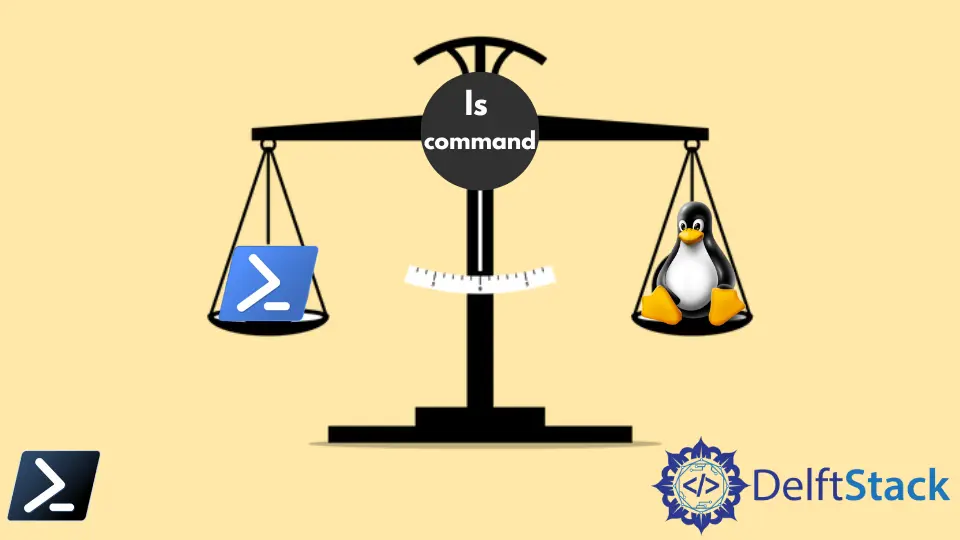
La commande ls dans Linux est utilisée pour lister les fichiers et les répertoires. Si aucun répertoire n’est spécifié, elle affiche tous les fichiers et répertoires dans le répertoire de travail actuel.
Vous pouvez effectuer différentes tâches de fichiers et de dossiers dans PowerShell, telles que lister, créer, copier, déplacer et supprimer des fichiers et des dossiers. Certaines commandes PowerShell fonctionnent de manière similaire à la commande ls dans Linux, c’est-à-dire qu’elles listent les fichiers et les répertoires dans le répertoire.
Ce tutoriel introduira différentes commandes équivalentes de PowerShell pour la commande ls de Linux.
Utiliser la commande ls pour lister tous les fichiers ou répertoires dans Linux
La commande suivante liste tous les fichiers et répertoires dans Linux et d’autres systèmes d’exploitation basés sur Unix.
ls
Sortie :

Vous pouvez utiliser l’option -l pour afficher la sortie au format long.
ls -l
Sortie :

Utiliser Get-ChildItem Cmdlet comme équivalent PowerShell à la commande Linux ls
Dans PowerShell, le cmdlet Get-ChildItem sert d’équivalent à la commande ls dans les systèmes de type Unix, permettant aux utilisateurs de lister le contenu des répertoires et des fichiers. Ce cmdlet est polyvalent et offre divers paramètres pour filtrer et personnaliser la sortie en fonction des exigences spécifiques.
Lorsqu’aucun répertoire n’est fourni, il affiche tous les fichiers et répertoires dans le répertoire de travail actuel.
Get-ChildItem
Cette commande, lorsqu’elle est exécutée dans PowerShell, affichera une liste d’éléments dans le répertoire actuel. La sortie inclut diverses propriétés de chaque élément, telles que le mode (fichier ou répertoire), la dernière date d’écriture, la taille (pour les fichiers) et le nom.
Mode: Indique si l’élément est un répertoire (d) ou un fichier (-).LastWriteTime: Précise la date et l’heure auxquelles l’élément a été modifié pour la dernière fois.Length: Représente la taille du fichier en octets. Pour les répertoires, cela montre généralement0.Name: Affiche le nom du fichier ou du répertoire.
Sortie :

Pour lister les fichiers et répertoires dans un emplacement spécifique, vous pouvez utiliser le paramètre -Path.
Exemple :
Get-ChildItem -Path C:\path
Lorsque vous exécutez la commande Get-ChildItem -Path C:\path, PowerShell récupère des informations sur les fichiers et répertoires situés au chemin spécifié, qui dans ce cas est C:\path. Cette commande agit essentiellement comme une requête au système de fichiers, demandant une liste d’éléments dans le répertoire spécifié.
Vous utilisez le cmdlet Get-ChildItem, qui est conçu pour récupérer les éléments enfants (fichiers et répertoires) dans un emplacement spécifié. Le paramètre -Path spécifie le répertoire que vous souhaitez interroger, dans ce cas, C:\path.
En fournissant le paramètre -Path, vous indiquez à PowerShell de concentrer sa recherche sur le répertoire spécifié plutôt que sur le répertoire de travail actuel.
Une fois exécuté, PowerShell recherche le répertoire spécifié (C:\path) et renvoie une liste des éléments trouvés dans celui-ci. Cette liste inclut des détails tels que le mode (type d’élément), la dernière date d’écriture, la taille du fichier et le nom de chaque élément.
Sortie :

La commande ls -a dans Linux est utilisée pour lister les fichiers ou répertoires, y compris les fichiers ou répertoires cachés. Dans Get-ChildItem de PowerShell, vous pouvez utiliser le paramètre -Force pour voir les fichiers ou répertoires, y compris ceux cachés.
Get-ChildItem -Force
Utiliser ls, dir ou gci comme équivalent PowerShell à la commande Linux ls
Les ls, dir et gci sont des alias intégrés pour le cmdlet Get-ChildItem dans PowerShell. Ces alias fournissent des raccourcis pratiques pour exécuter le cmdlet Get-ChildItem sans avoir à taper la commande complète.
Vous pouvez utiliser n’importe lequel de ces alias de manière interchangeable pour obtenir le même résultat : lister les fichiers et répertoires dans l’environnement PowerShell.
ls C:\path
Lorsque vous exécutez la méthode ls dans PowerShell, elle fonctionne de manière similaire au cmdlet Get-ChildItem, vous fournissant une liste de fichiers et de répertoires dans l’emplacement spécifié. Par défaut, elle liste le contenu du répertoire actuel.
Vous pouvez spécifier des paramètres supplémentaires tels que -Filter pour affiner les résultats ou -Recurse pour inclure les sous-répertoires. Le paramètre -Force peut être utilisé pour afficher les fichiers et répertoires cachés.
Sortie :

La méthode gci fournit un autre moyen d’obtenir une fonctionnalité similaire à la commande ls dans les systèmes de type Unix. Cette méthode est un alias abrégé pour le cmdlet Get-ChildItem, qui est utilisé pour lister le contenu des répertoires et des fichiers.
gci "C:\path"
Lorsque vous exécutez la méthode gci dans PowerShell, elle invoque essentiellement le cmdlet Get-ChildItem en arrière-plan, vous fournissant une liste de fichiers et de répertoires dans l’emplacement spécifié.
Sortie :

La méthode dir est similaire à la commande Unix ls et permet aux utilisateurs de voir des informations sur les fichiers et répertoires dans un emplacement spécifié.
dir "C:\path"
Lorsque vous exécutez la méthode dir dans PowerShell avec un chemin spécifié, elle récupère des informations sur les fichiers et répertoires situés à ce chemin. Par défaut, elle liste le contenu du répertoire spécifié.
Sortie :

Conclusion
Nous avons exploré les équivalents de PowerShell à la commande ls dans Linux, qui sont cruciaux pour naviguer et gérer des fichiers et des répertoires dans un environnement Windows. Le cmdlet Get-ChildItem sert de méthode principale pour lister des fichiers et des répertoires dans PowerShell, offrant divers paramètres tels que -Path, -Filter et -Force pour une sortie personnalisée en fonction des exigences spécifiques.
De plus, nous avons discuté des alias intégrés ls, dir et gci, qui fournissent des raccourcis pour invoquer le cmdlet Get-ChildItem. Ces alias offrent flexibilité et commodité, facilitant l’interaction des utilisateurs avec PowerShell.
